5 cele mai bune pluginuri video WordPress de adăugat pe site-ul dvs. web
Publicat: 2022-05-23
Sunt atașat la videoclipuri online. Citirea unor fragmente de text simplu pe un site web mi se pare o corvoadă.
Uneori îmi permit minții să rătăcească în timp ce citesc ceva pe internet și voi ajunge să pierd paragrafe întregi.
Deci, când există un videoclip pe pagină, vreau să-i mulțumesc și poate chiar să-i îmbrățișez proprietarul site-ului. „Mulțumesc, ești atât de dulce și de grijuliu.” Așa le-aș spune.
Știu că nu sunt singurul. De fapt, mai mult de 72% dintre utilizatorii de internet preferă videoclipurile textului pentru a afla ceva.
Motivul pentru care majoritatea dintre noi iubim videoclipurile online este destul de simplu: videoclipurile sunt mult mai ușor de digerat. Ei fac o treabă grozavă, chiar perfectă, în defalcarea subiectelor complexe. Și acesta este ceea ce le face un plus ideal pentru un site web.
Astăzi, nu numai site-urile de știri au videoclipuri. Fiecare site web de marcă profesională are întotdeauna o prezentare sau un scurt videoclip demonstrativ al produsului pe pagina sa de pornire. În industria alimentară și a băuturilor, marketingul video pentru restaurante poate ajuta proprietarii să obțină mai multă acoperire și vizibilitate online.
Nu numai că urmăresc să ofere unui vizitator o perspectivă rapidă și captivantă asupra mărcii lor, ci și să îi ofere o experiență de utilizator solidă.
Dacă doriți să adăugați videoclipuri pe site-ul dvs. WordPress pentru a atrage vizitatorii cu o atenție scurtă ca mine, atunci trebuie să utilizați pluginuri video.
Am enumerat unele dintre cele mai bune pluginuri video WordPress pentru tine.
Lista de pluginuri video WordPress
Nu există un plugin video WordPress unic pentru toate. Cel mai bun este întotdeauna cel care vă poate satisface nevoile și preferințele.
Dar, aceste pluginuri de mai jos sunt opțiuni grozave pentru adăugarea videoclipului dvs. pe site-ul dvs. web.
#1. Galeria Envira 
Cu Envira Gallery, nu trebuie să angajați un dezvoltator pentru a crea o galerie video WordPress.
Acest plugin este ușor de utilizat și vă permite să creați o galerie video personalizată în câteva minute. Cel mai bun lucru despre acest plugin video este că funcționează excelent cu cei mai buni creatori de pagini de acolo.
Îl poți folosi pentru a crea o galerie de orice dimensiune, iar videoclipurile tale vor arăta grozav pe orice dispozitiv.
Iată și alte caracteristici cheie care te pot face să te îndrăgostești de acest plugin:
- compatibil mobil,
- Trageți și plasați generatorul,
- Integrarea rețelelor sociale, verificarea imaginilor și integrarea magazinului WooCommerce,
- Blocuri Guttenberg pentru WordPress 5.0,
- Filigran,
- Distribuire socială pentru Facebook, Twitter și Pinterest.
Preț : începe de la 29 USD/an.
#2. Prezentare YouTube

YouTube Showcase este un plugin video WordPress popular care vă permite să adăugați videoclipuri de pe YouTube pe site-ul dvs. web.
Este ușor de utilizat și are o interfață ușor de utilizat. Puteți adăuga videoclipuri introducând adresa URL a videoclipului. Deoarece este conceput pentru simplitate, este o opțiune grozavă pentru dvs. dacă doriți să adăugați videoclipuri pe site-ul dvs. fără nicio bătaie de cap.
Acest plugin vă permite, de asemenea, să personalizați playerul, astfel încât să îl puteți potrivi cu designul site-ului dvs. web . Și, puteți controla ceea ce apare pe ecranul video ascunzând comenzile playerului, bara de informații și titlul.
Acest plugin video vine și cu câteva caracteristici excelente, cum ar fi:
- Suport widget,
- CSS personalizat,
- Abilitatea de a ascunde comenzile jucătorilor,
- Opțiune de redare continuă,
- Opțiuni de redare automată și buclă,
- Suport pentru coduri scurte,
- Opțiune de calitate pentru miniaturile video.
Preț : începe de la 99,99 USD/an. Există și o versiune gratuită disponibilă.
#3. Modula

Modula este un alt plugin video WordPress grozav care vă permite să creați galerii video frumoase personalizate, unice și receptive.
Cu acest plugin, puteți adăuga cu ușurință videoclipuri de pe YouTube, Vimeo sau videoclipuri auto-găzduite. De asemenea, puteți controla aspectul și designul galeriei dvs. video. Practic, puteți adăuga orice videoclip la pagina dvs. WordPress fără a avea nevoie de abilități de codare.
Acest plugin video este adaptat pentru dispozitive mobile și receptiv, astfel încât videoclipurile dvs. vor arăta grozav pe orice dispozitiv.
Să aruncăm o privire la caracteristicile sale cheie:
- receptiv și prietenos cu dispozitivele mobile,
- extensie video,
- Asistență video auto-găzduită,
- Bibliotecă imensă de suplimente gratuite,
- Filigran,
- Protecție cu parolă.
Preț : începe de la 39 USD/an.
#4. Canalul dvs

YourChannel oferă o modalitate rapidă de a crea sau de a organiza videoclipuri YouTube. Cu acest plugin video, puteți afișa videoclipurile dvs. YouTube și chiar listele de redare pe propriul site web.
Puteți folosi acest plugin pentru a crea o galerie video sau chiar pentru a adăuga un singur videoclip la postarea sau pagina dvs. Acest plugin este perfect dacă doriți să încorporați videoclipuri YouTube în WordPress fără a fi nevoie să copiați și să lipiți codul de încorporare.
Acest plugin video are o interfață intuitivă care îl face ușor de utilizat. În plus, vine cu câteva caracteristici excelente, cum ar fi:
- Asistență pentru fluxul live YouTube,
- suport RTL,
- Traducere,
- Opțiune de redare automată,
- Instrucțiuni ușoare pentru coduri scurte în editorul de postări,
- Sistem cache pentru încărcare rapidă.
Preț : începe cu 29 USD/an. Versiune gratuită inclusă.
#5. Pachetul video
Cunoscut anterior ca Video Embed & Thumbnail Generator, Videopack este un plugin video WordPress popular care vă permite să încorporați videoclipuri de pe YouTube, Vimeo și alte site-uri video.
Acest plugin poate genera, de asemenea, miniaturi pentru videoclipurile dvs., astfel încât să nu vă faceți griji că le creați singur. Este ușor de utilizat și vă permite să personalizați aspectul galeriei dvs. video. Ca să nu mai vorbim că poți folosi pluginul pentru a crea o galerie video pop-up.
Pachetul video vă permite, de asemenea:
- Adăugați videoclipuri la postarea sau pagina dvs.,
- Personalizați aspectul galeriei dvs. video,
- Creați o galerie video pop-up,
- Selectați automat pe cel mai apropiat de dimensiunea playerului sau de o rezoluție la alegere,
- Shortcodes,
- Adăugați reclame la videoclipurile dvs.
Acum, dacă utilizați Editorul de blocuri, ar trebui să știți că Videopack nu este compatibil cu acesta.
Preț : începe de la 5,99 USD/an.
Cum să lucrați cu Modula pentru a crea galerii video WordPress
Modula ar putea fi unul dintre cele mai populare pluginuri de galerie WordPress de acolo. Deci, vă vom arăta cum să îl utilizați pentru a crea o galerie video în WordPress.
Mai întâi, trebuie să instalați și să activați pluginul Modula. 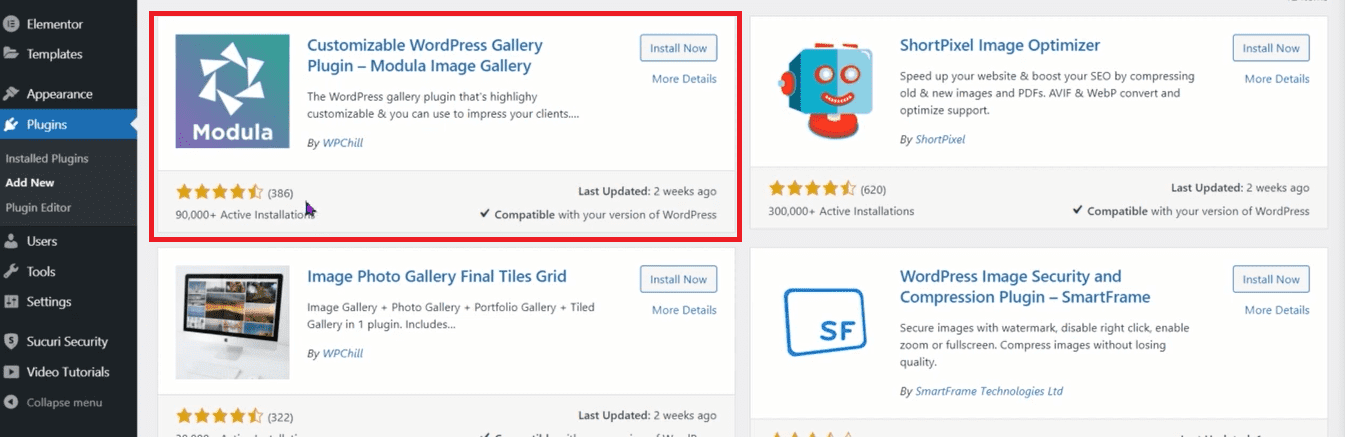
Odată ce ați instalat și activat pluginul, trebuie să faceți clic pe butonul Adăugați o nouă galerie din pagina Galerii. 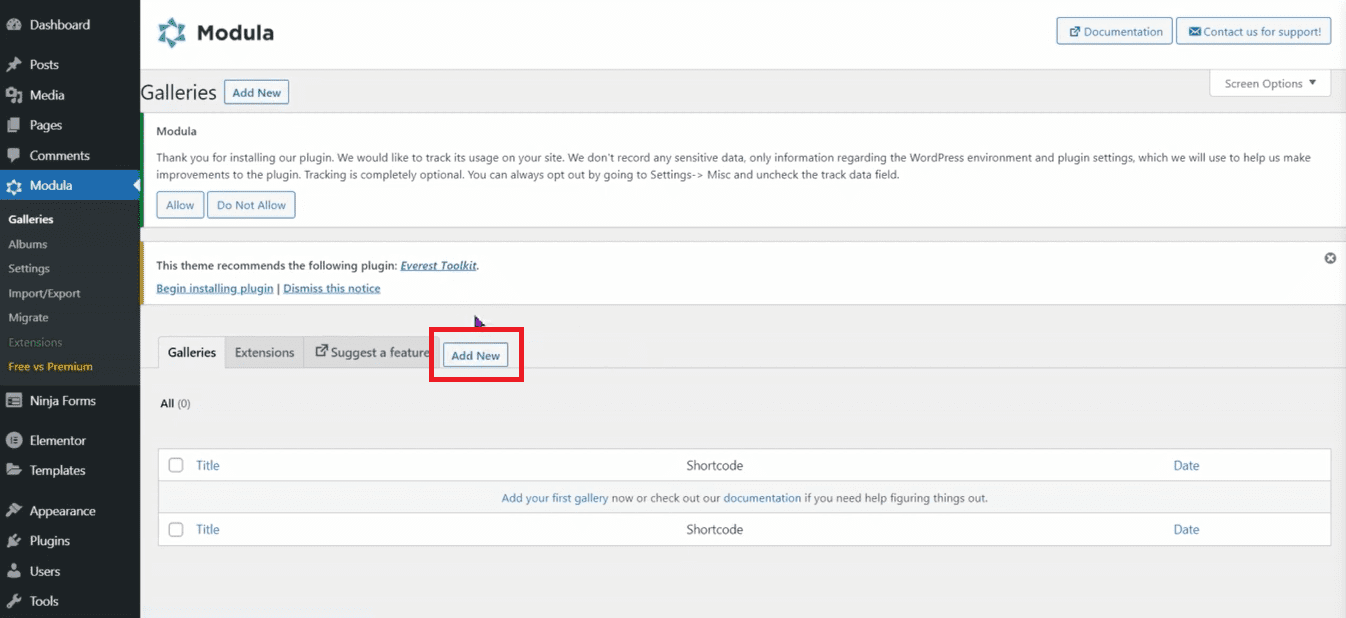
Acest lucru vă va duce la ecranul Setări galerie unde trebuie să introduceți detaliile galeriei video. Puteți începe să adăugați videoclipuri fie selectând „Încărcați un fișier” fie „Selectați din bibliotecă”. Puteți chiar să glisați și să plasați fișierele dvs.
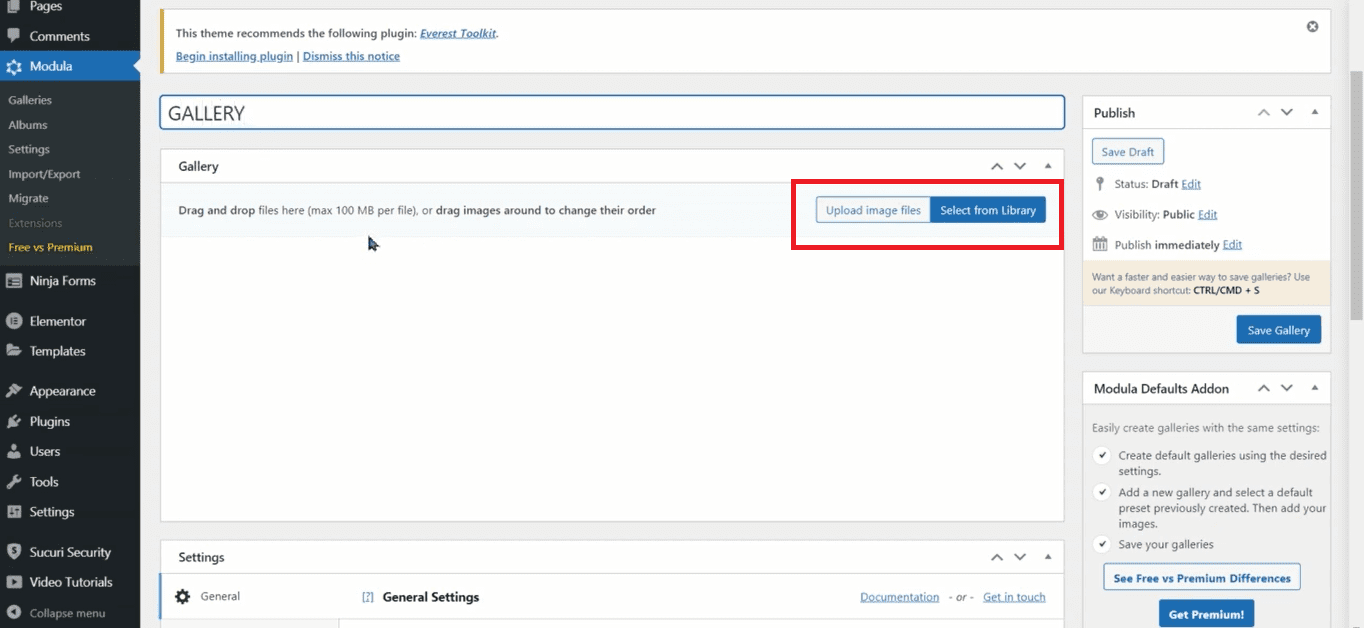
Și iată și alte setări: 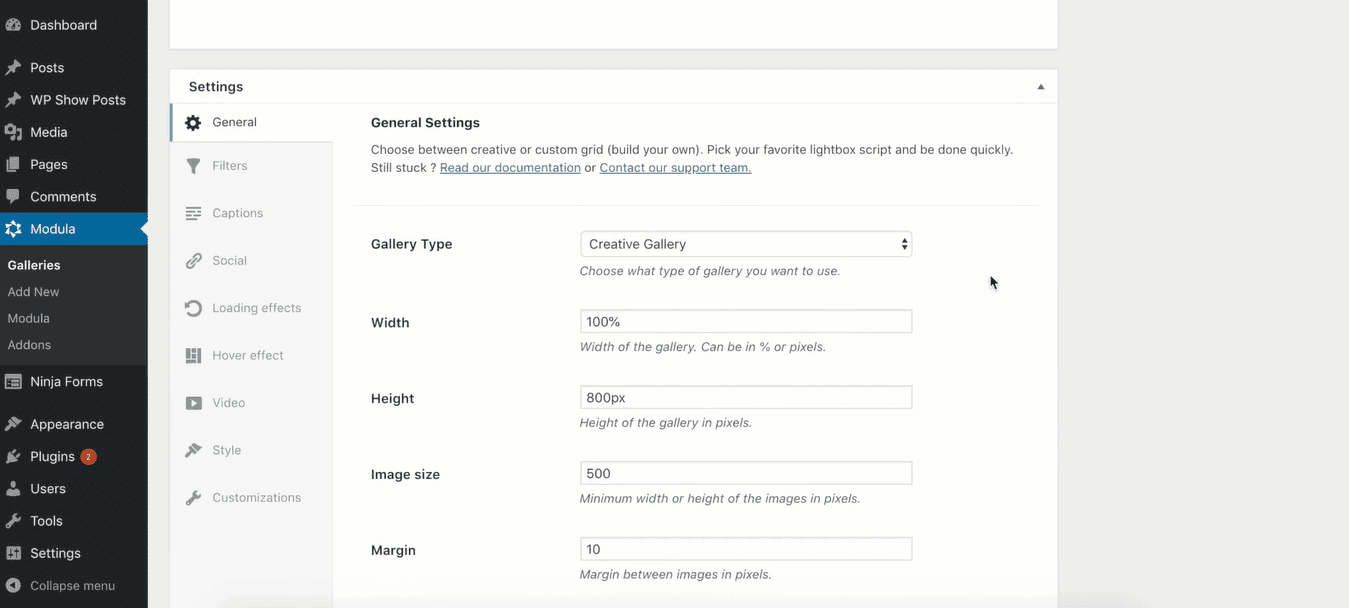
În fila General, trebuie să furnizați un nume pentru galeria dvs. și să selectați tipul de galerie pe care doriți să o creați.
Între timp, în fila Videoclipuri, trebuie să introduceți adresa URL a videoclipului pe care doriți să-l adăugați și să selectați o miniatură. De asemenea, puteți alege să ascundeți comenzile playerului, bara de informații și titlul. 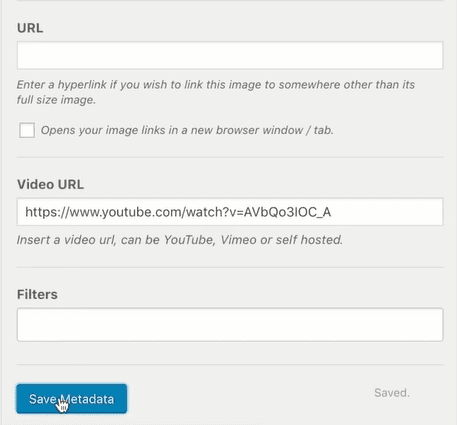
După ce ați terminat de configurat setările, faceți clic pe butonul Salvare galerie pentru a salva modificările.
Acum puteți adăuga galeria dvs. la orice postare sau pagină de pe site-ul dvs. WordPress folosind codul scurt care este afișat în partea dreaptă a ecranului.
Iată și un tutorial video:
https://www.youtube.com/watch?v=NxrTXQNExh4
Cum să alegi pluginurile video WordPress potrivite
Din nou, nu toate pluginurile sunt potrivite pentru toată lumea. Amintiți-vă că cel mai bun plugin video WordPress pentru dvs. s-ar putea să nu fie cel mai bun pentru altcineva.
Deci, înainte de a începe să alegeți unul dintre ele, este întotdeauna cel mai bine să luați în considerare aceste puncte:
- Nevoile și preferințele dvs.,
- Caracteristicile oferite de plugin,
- Ușurință în utilizare,
- Relații Clienți,
- Recenzii de produse,
- Se ofera ceva documentatie?
- Când a fost actualizat ultima dată pluginul?
- Plugin-ul funcționează cu Editorul WordPress implicit (alis Block Editor și Gutenberg Editor)?,
- Preț.
Acum, treaba este că, cu WordPress, s-ar putea să ajungi să folosești o mulțime de plugin-uri. Fiecare dintre ele va sfârși prin a încetini site-ul dvs. Și asta nu este un lucru bun. Viteza paginii este crucială pentru un site. Într-o lume care este rapidă, cu intervale scurte de atenție, viteza de încărcare a paginii poate face sau distruge site-ul dvs.
Acesta este motivul pentru care aș recomanda folosirea generatorilor de pagini. Au o mulțime de funcții care pot înlocui cu ușurință o mulțime de pluginuri de acolo. Să ne uităm la un exemplu.
Cum să gestionați videoclipurile în Kubio WordPress Builder
Îți voi arăta cum poți folosi videoclipuri de pe site-ul tău folosind Kubio. Kubio este un constructor bazat pe blocuri. Funcționează pe lângă cea mai recentă experiență WordPress, numită Gutenberg. Kubio este compatibil cu orice temă WordPress, dar funcționează cel mai bine cu teme bazate pe blocuri.
La sfârșitul zilei, dacă începi un site de la zero, cu Kubio, tema aproape că devine irelevantă. Acest lucru se întâmplă pentru că Kubio vă oferă atât de multă libertate de design!

Înainte de a lucra cu videoclipuri în Kubio, ar trebui mai întâi să înțelegeți cum funcționează noua experiență în WordPress.
Totul în WordPress este acum un bloc: paragrafe, imagini, videoclipuri, tabele și multe altele.
Când vă aflați într-o pagină în WordPress, ar trebui să căutați semnele „+”. 
Când faceți clic pe un astfel de semn, veți deschide un dispozitiv de inserare a blocurilor. Puteți începe să tastați numele unui bloc și apoi să îl selectați pentru a-l insera. Cele negre sunt blocurile WordPress implicite, în timp ce cele albastre-verzi sunt cele de la Kubio.
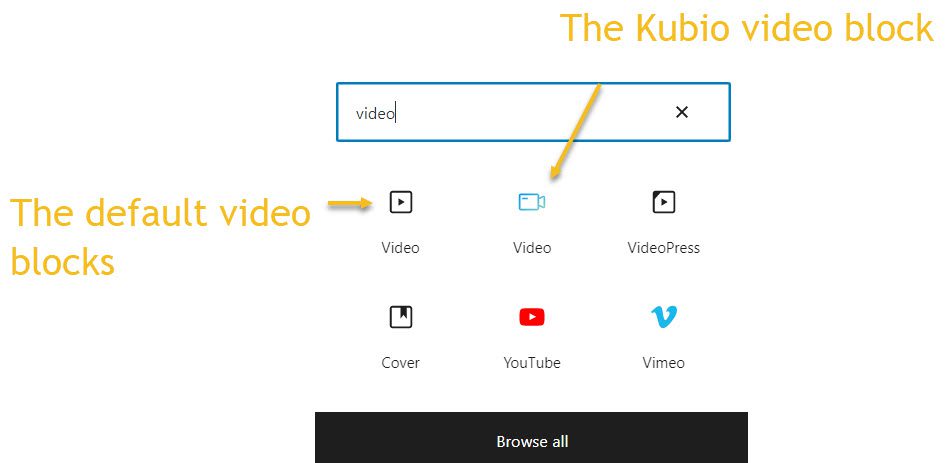
Cum puteți utiliza blocurile video în WordPress și Kubio
Acum, în momentul în care adăugați un bloc, veți observa o bară de instrumente deasupra acestuia cu mai multe opțiuni care pot varia de la un bloc la altul. În cea mai mare parte, se referă la mutarea blocului, copierea acestuia sau eliminarea acestuia. În cazul blocului video puteți adăuga doar un videoclip și asta este tot. Nu sunt disponibile alte opțiuni de stil. Și acesta este motivul pentru care ai avea nevoie de un plugin pentru unele modele mai avansate.
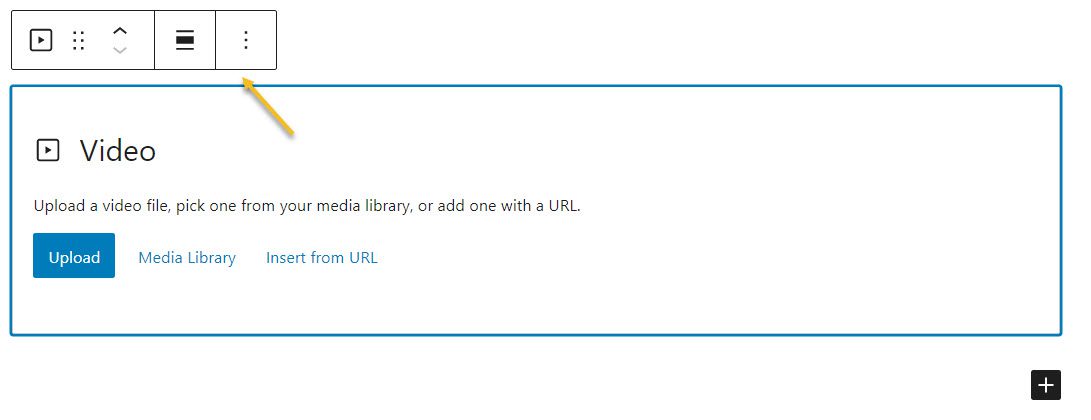
Dar să vedem ce se întâmplă când adăugați blocul video Kubio:
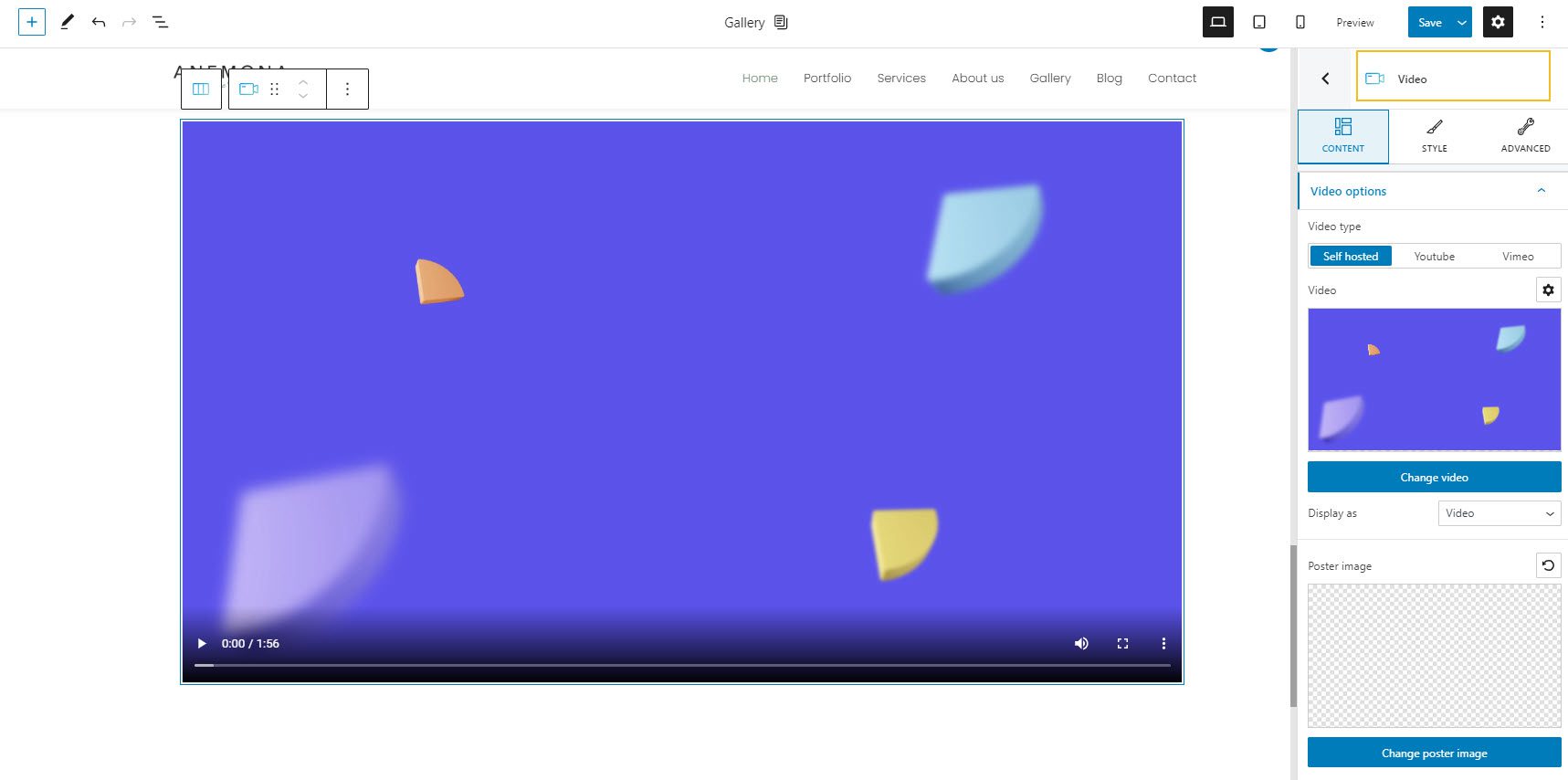
Acesta va plasa un videoclip implicit pe pagină, pe care îl puteți înlocui din panoul de editare a blocurilor din dreapta.
Acum, panoul de editare a blocurilor vă permite să faceți o mulțime de personalizări. Are trei straturi: Conținut, Stil și Avansat.
La nivel de conținut puteți:
- Selectați tipul dvs. de videoclip (autogăzduit, Youtube, Vimeo);
- Decideți orele de început și de sfârșit pentru videoclip;
- Decideți dacă doriți ca videoclipul dvs. să fie redat automat, dezactivat sau difuzat în buclă;
- Decideți dacă să afișați sau nu comenzile video.
La nivelul Stil puteți configura:
- Raportul de aspect al videoclipului;
- Umbra casetei videoclipului;
Iată editările avansate ale blocurilor video disponibile:
- Fundal. Aici puteți face ajustări la culoarea și tipul de fundal.
- Chenar și umbre. Aici puteți adăuga margini cu o culoare, rază și grosime diferite pentru blocul video Gutenberg. De asemenea, puteți adăuga umbre de casetă. Aveți control deplin asupra poziției, estomparii, răspândirii și culorii umbrei casetei.
- Receptiv. Aici puteți decide dacă blocul video se va ascunde sau nu pe desktop, tabletă sau mobil.
- Diverse. La acest nivel puteți configura indexul z al blocului dvs. (ordonați vertical elementele care se suprapun), configurați dacă elementul se revarsă sau nu (afișând conținutul blocului care curge din containerul său în zona înconjurătoare) , adăugați ancore HTML și clase CSS.
Aici puteți găsi mai multe informații despre editarea blocurilor video în Kubio.
Acum, să mergem puțin mai în profunzime.
Cum să adăugați un fundal video cu Kubio
Să presupunem că doriți să adăugați un fundal video la o secțiune, un rând sau o coloană.
Fiecare bloc, secțiune, coloană sau rând poate fi editată în interiorul panoului de editare a blocurilor din dreapta.
Fundalurile pot fi editate în Stil sau Avansat .
Acum, să schimbăm imaginea de fundal din această coloană aici (în partea stângă) cu un videoclip.
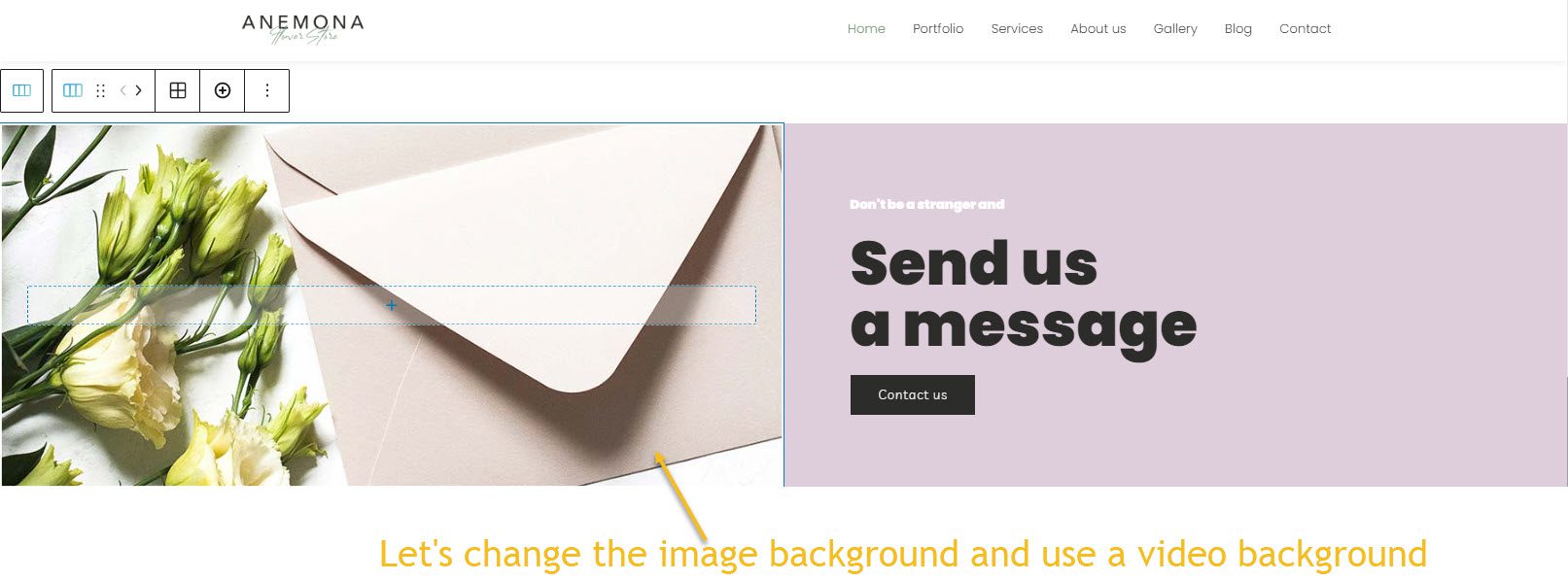
Să mergem la Stil -> Fundal -> Tip de fundal și să schimbăm de la Imagine la Video.

Să încărcăm un videoclip auto-găzduit sau să lipim un link. Utilizați opțiunea Extern pentru a lipi un link de pe Youtube.
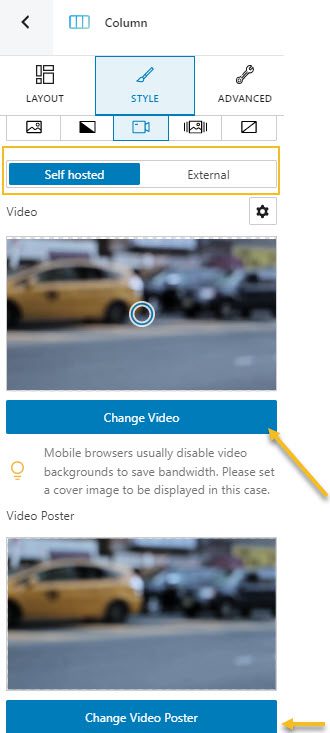
Apoi puteți adăuga un poster video.
Și iată fundalul nostru video:
Sursa video
Destul de îngrijit, nu?
Crearea de galerii video cu Kubio
Putem face acest lucru în 3 moduri:
- Adăugarea de blocuri video la coloane
În Kubio puteți adăuga cu ușurință secțiuni goale dacă mergeți în partea de jos a unei pagini și selectați „Adăugați o secțiune goală”.

Acum, vi se cere să alegeți de câte coloane aveți nevoie. Să mergem cu trei.
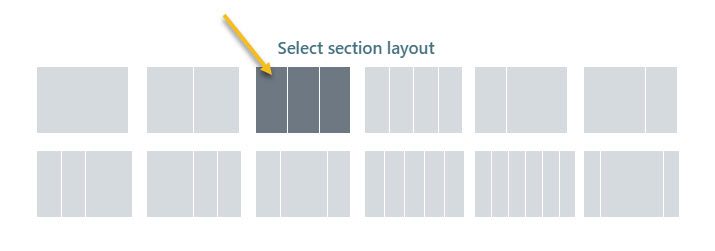
Vom obține asta:

Să facem clic pe fiecare semn „+” și să adăugăm blocul video Kubio.
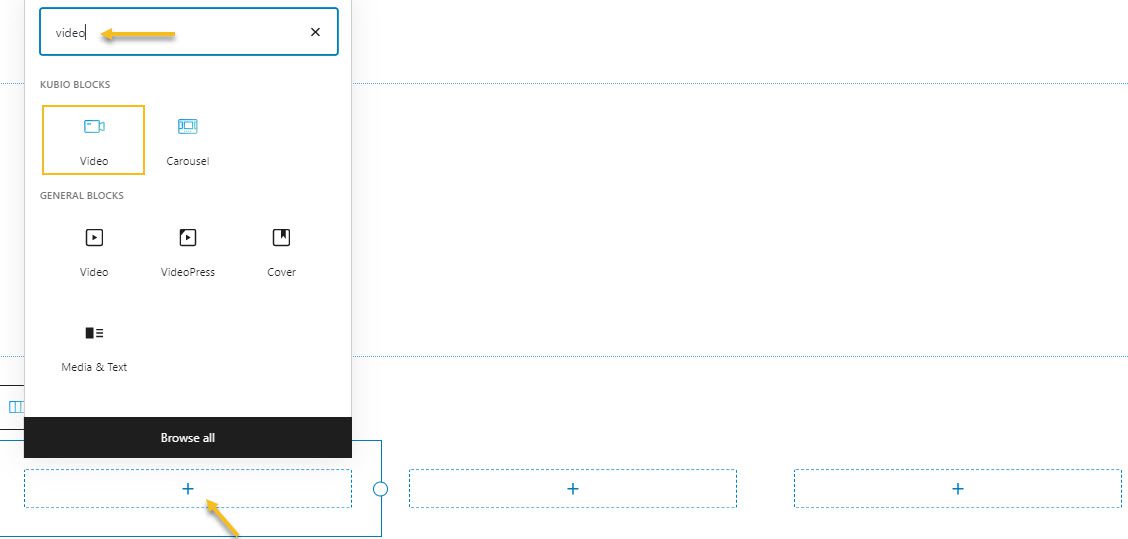
Putem adăuga umbre casete folosind opțiunea Stil bloc video, sau putem adăuga un fundal de secțiune, din opțiunea Stil secțiune.
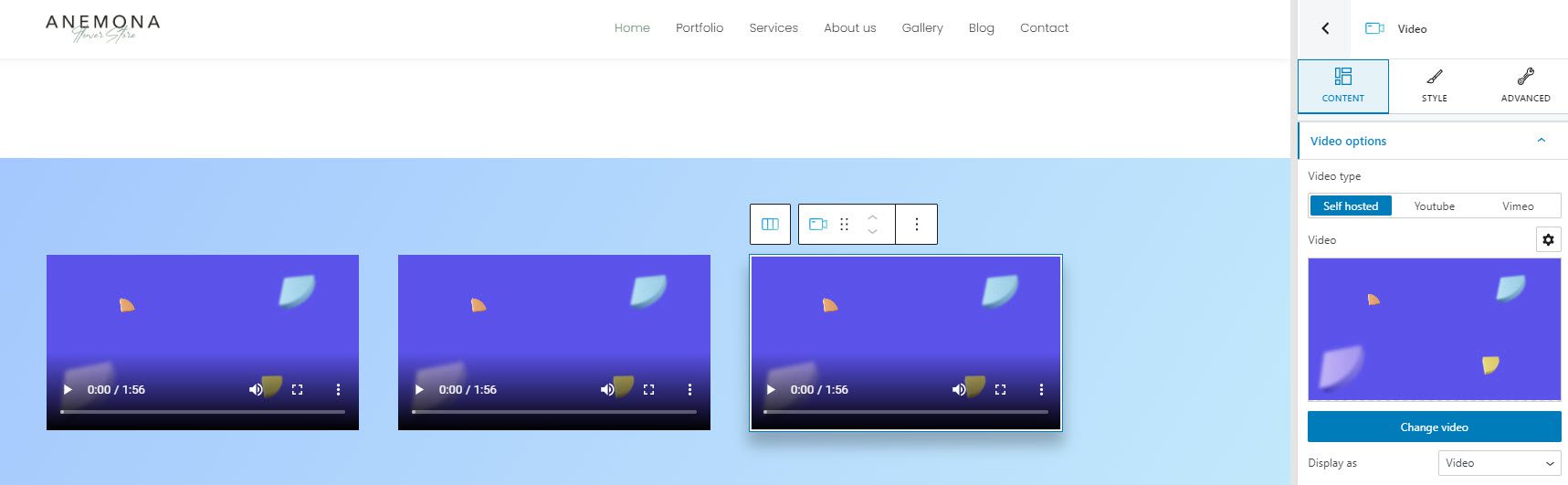
Acum, voi înlocui videoclipurile implicite și le voi configura pentru redare automată și buclă. Puteți adăuga cu ușurință și postere video. Totul se întâmplă sub opțiunea Stil din panoul de editare a blocurilor.
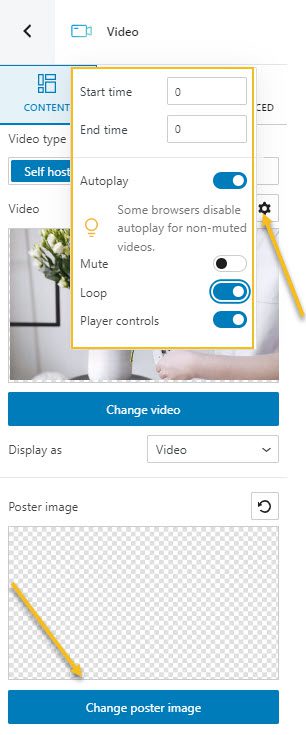
Să apăsăm „Previzualizare” în dreapta sus și să aruncăm o privire la rezultat:
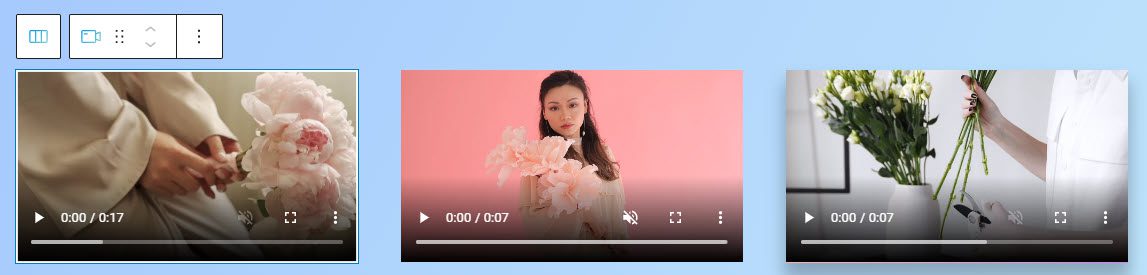
Apoi puteți face secțiunea la lățime completă, puteți modifica dimensiunile videoclipurilor, distanța dintre ele... Toată această magie va fi gestionată în panoul de editare a blocurilor din partea dreaptă.
Adăugarea videoclipurilor la glisoare folosind Kubio
Acum, să presupunem că vrem ceva mai dinamic. Poate vrem un glisor cu videoclipuri și poate ceva text deasupra. Cum putem face asta?
Ei bine, să folosim blocul glisor Kubio.
Voi adăuga o nouă secțiune cu o singură coloană în partea de jos a paginii și voi adăuga blocul glisor de la semnul „+”.
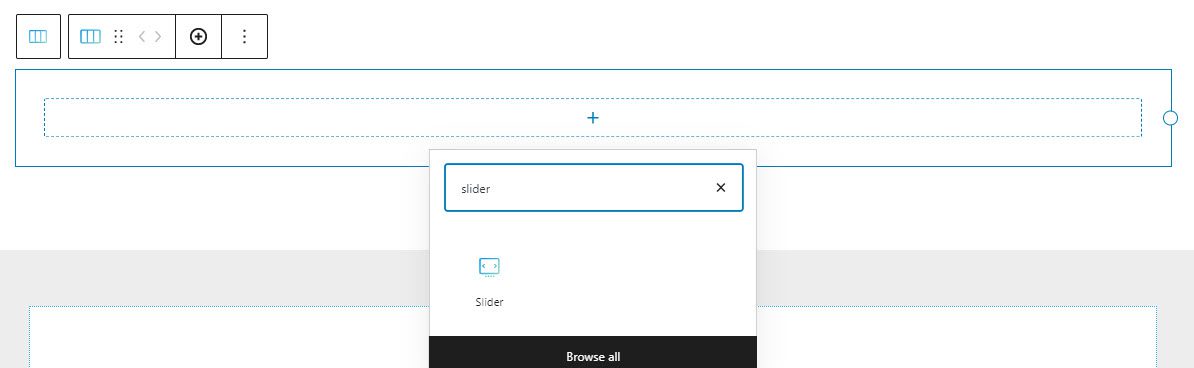
Acum, glisorul implicit are mai multe diapozitive cu design diferite.
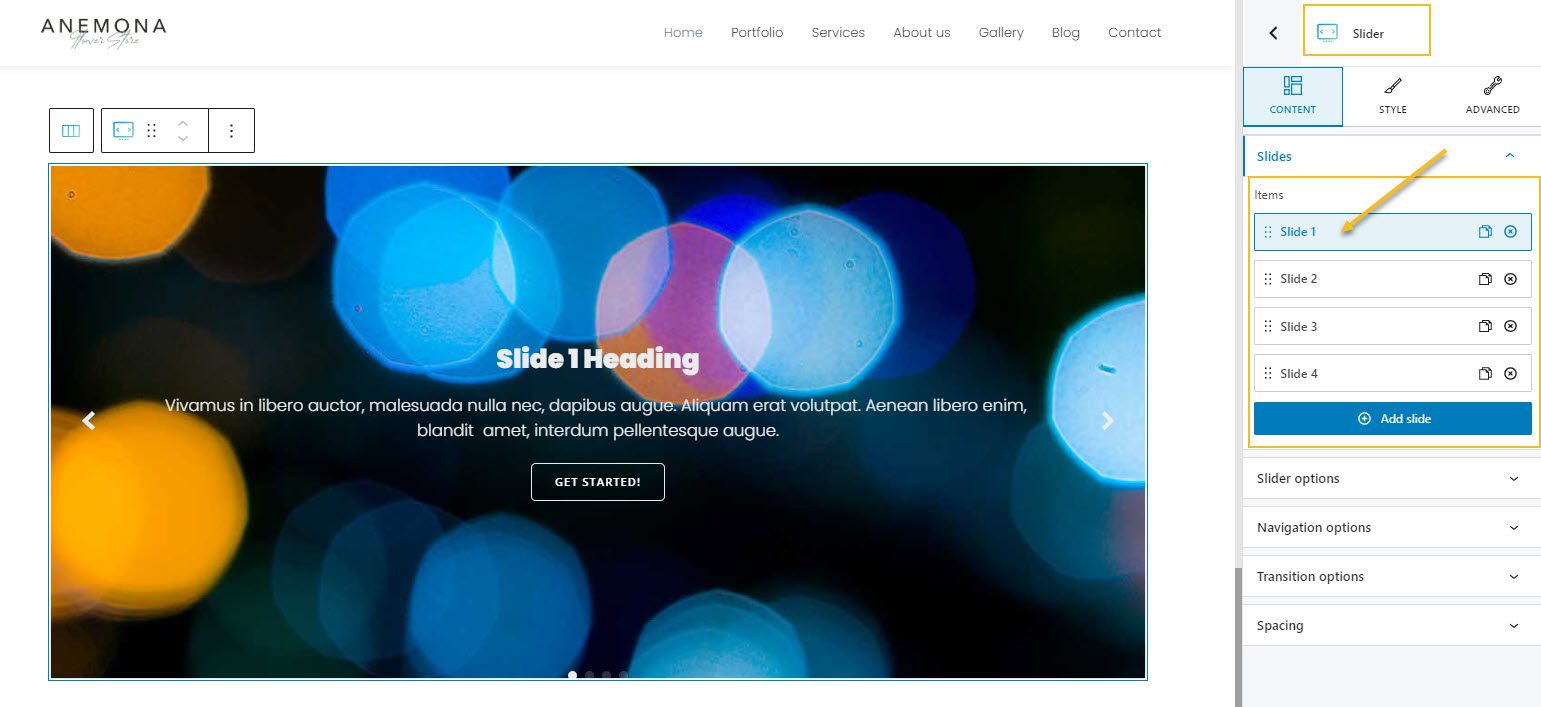
Îmi place primul design de diapozitive.
Din panoul de editare a blocurilor din dreapta, în interiorul Conținut, putem adăuga sau elimina diapozitive. Să ștergem diapozitivele de la 2 la 4 folosind făcând clic pe semnul „x”.
Acum, voi schimba fundalul primului diapozitiv din imagine într-un videoclip. Aceasta înseamnă că trebuie să selectăm diapozitivul. Vom face acest lucru făcând clic pe el direct în pânză. Observați cum s-a schimbat panoul de editare a blocurilor din „Slider” în „Slide”?
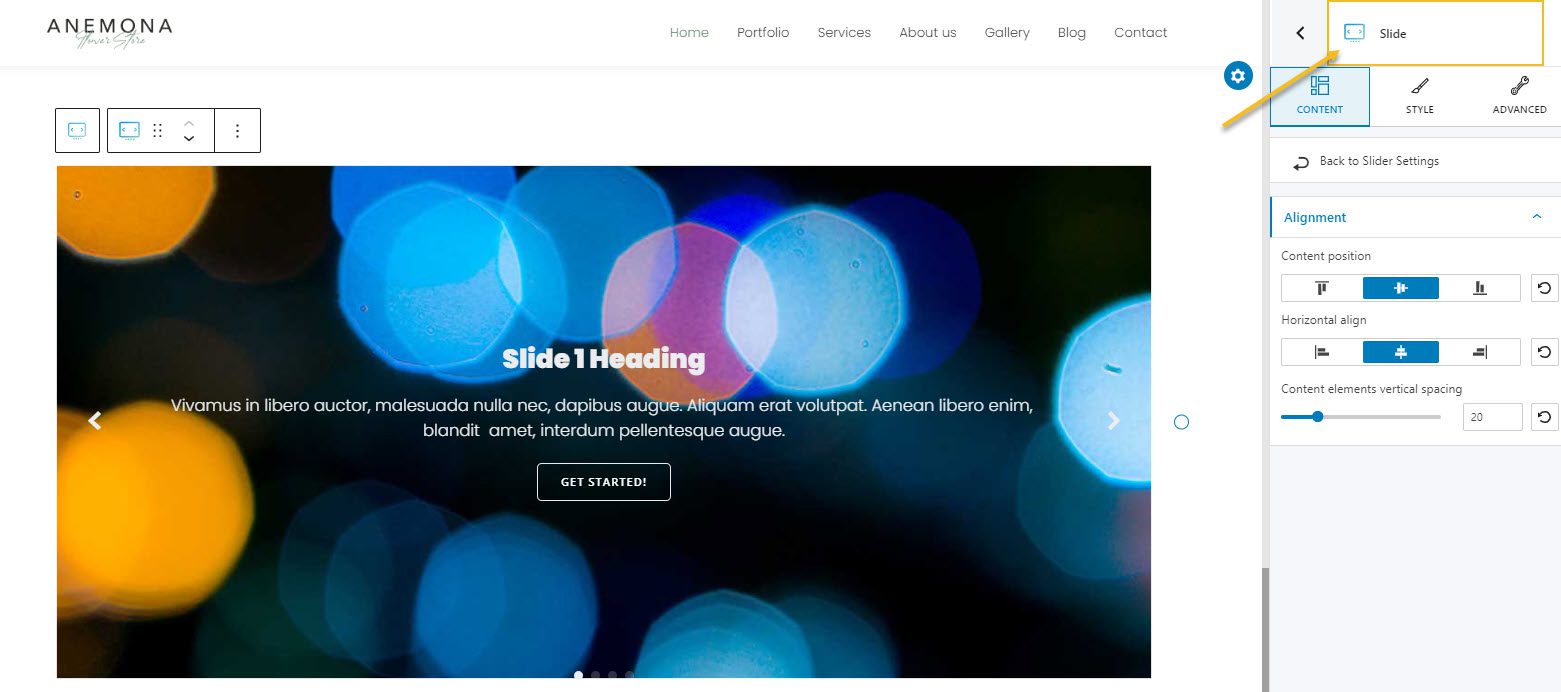
Aceasta înseamnă că atât glisorul, cât și diapozitivele pot fi personalizate separat în panoul de editare a blocurilor.
Acum, de la nivelul Stil, să schimbăm fundalul în video și să încărcăm un videoclip sau să lipim un link extern.
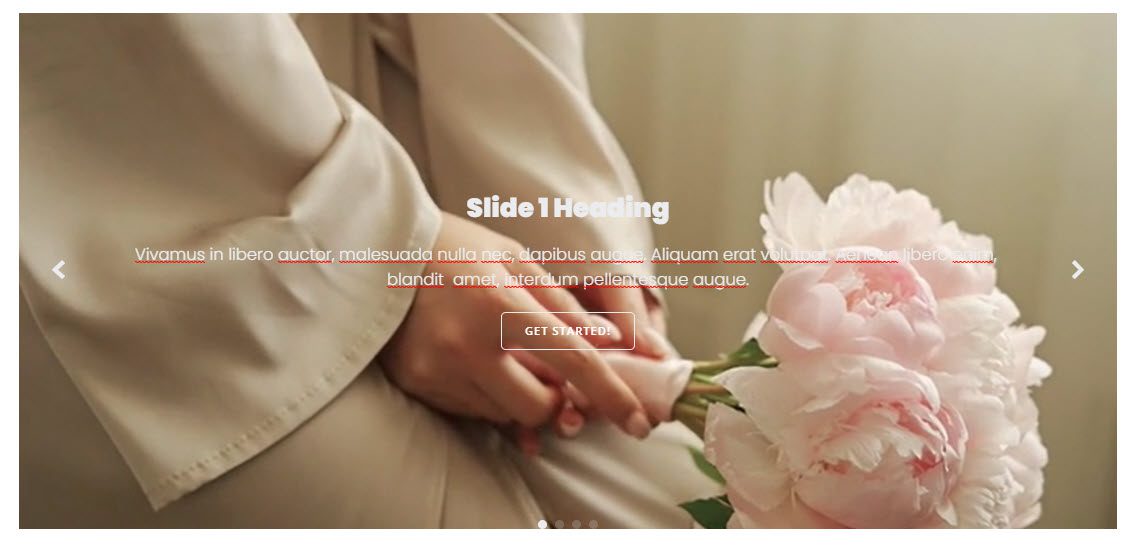
Acum, observați că avem un titlu, un paragraf și un buton. Fiecare element este de fapt un bloc. Cand dai click pe ele le vei putea personaliza din panoul de editare a blocurilor din dreapta, dar si sa le stergi. Puteți folosi tasta „Ștergere” de pe tastatură pentru aceasta sau opțiunea „Eliminați blocul” din bara de instrumente pe care am menționat-o puțin mai devreme.
Acum, textul nu este vizibil pe acest fundal, să adăugăm o suprapunere pentru a remedia acest lucru. Aceasta înseamnă că trebuie să mergem la „Stil” în panoul de editare a blocurilor diapozitivului și să comutăm pe „Suprapunere fundal”.
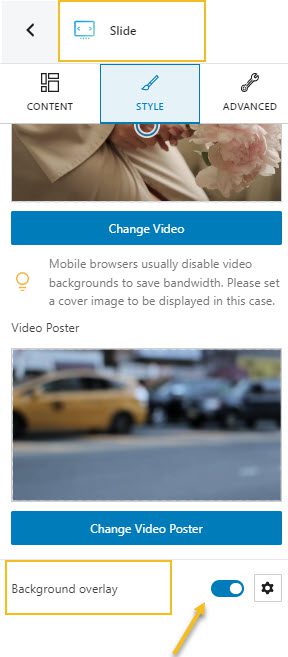
Din pictograma de setări putem ajusta opacitatea suprapunerii, culoarea acesteia și multe altele.
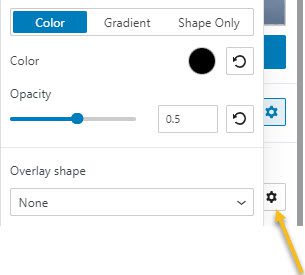
În continuare, putem personaliza punctele sau săgețile glisorului pentru a îmbunătăți navigarea între diapozitivele sliderului. Punctele și săgețile sunt, de asemenea, blocuri pe care le puteți personaliza așa cum credeți de cuviință.
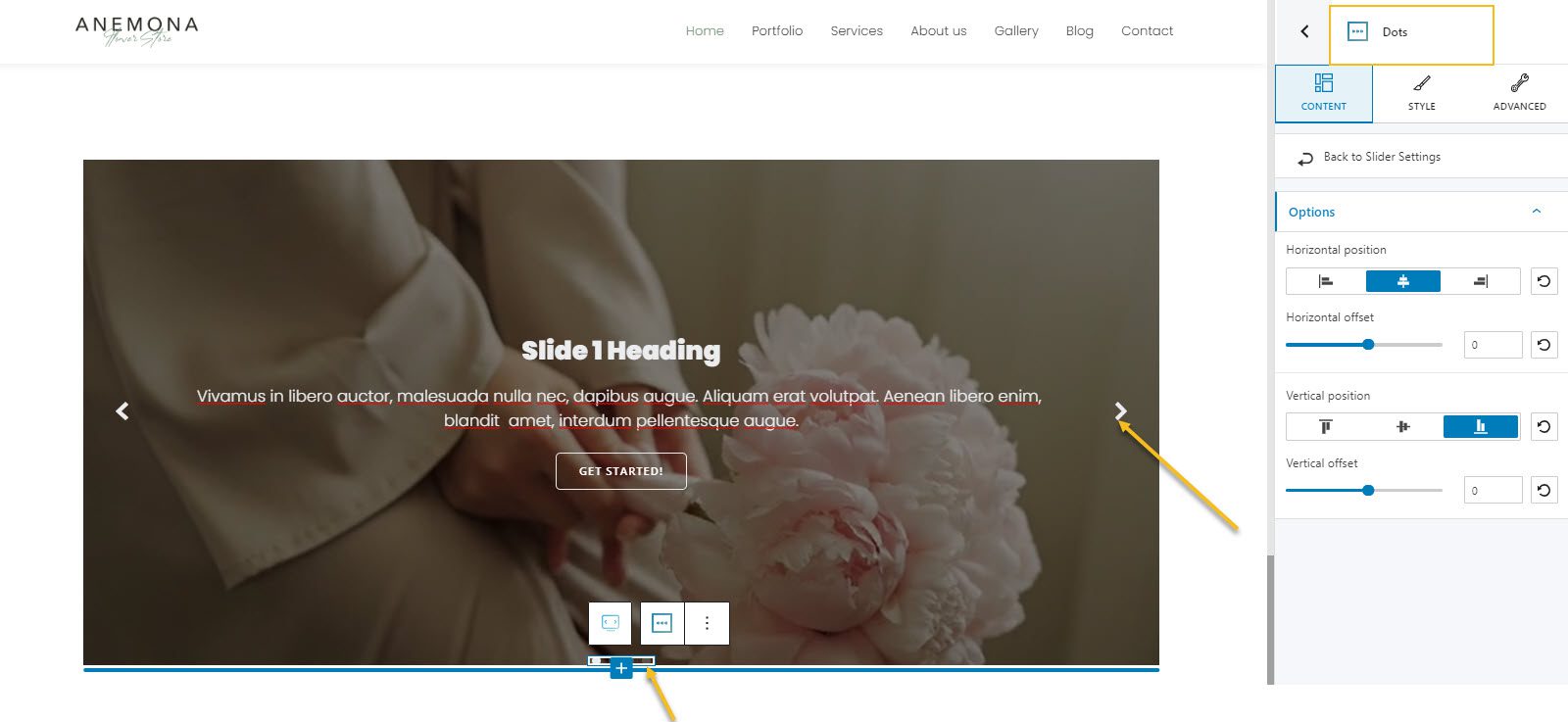
Acum, când designul este clar, ne putem duplica cu ușurință diapozitivul și îi putem adăuga conținutul pe care îl dorim. Doar mergeți mai departe și schimbați textul și videoclipurile.
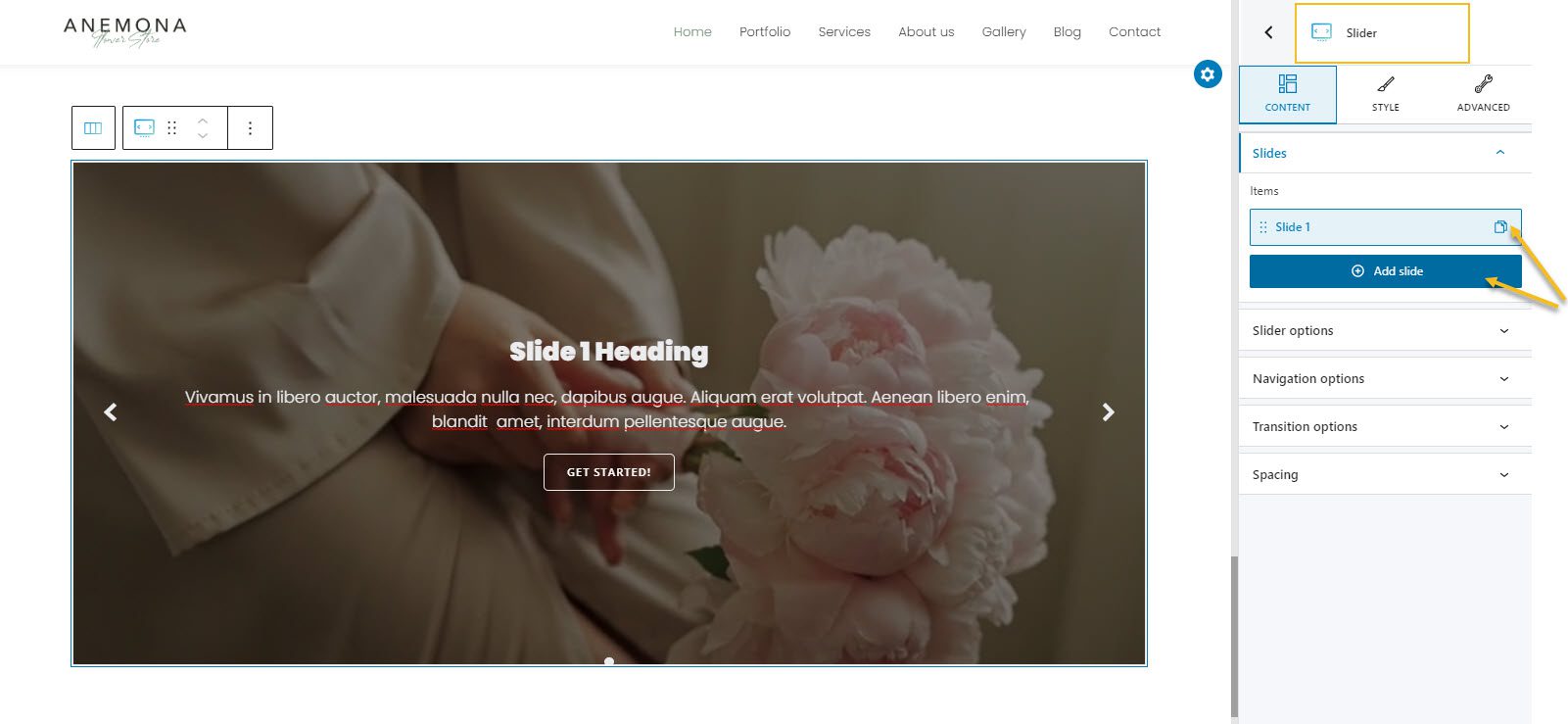
Acesta este modul în care obținem un slider video frumos cu suprapuneri și text deasupra. Frumos, nu?
Acum, puteți aplica aceeași logică atunci când utilizați blocul carusel Kubio. Dar te las să te joci cu ea. Puteți începe prin a instala Kubio și a vă bucura de el gratuit.
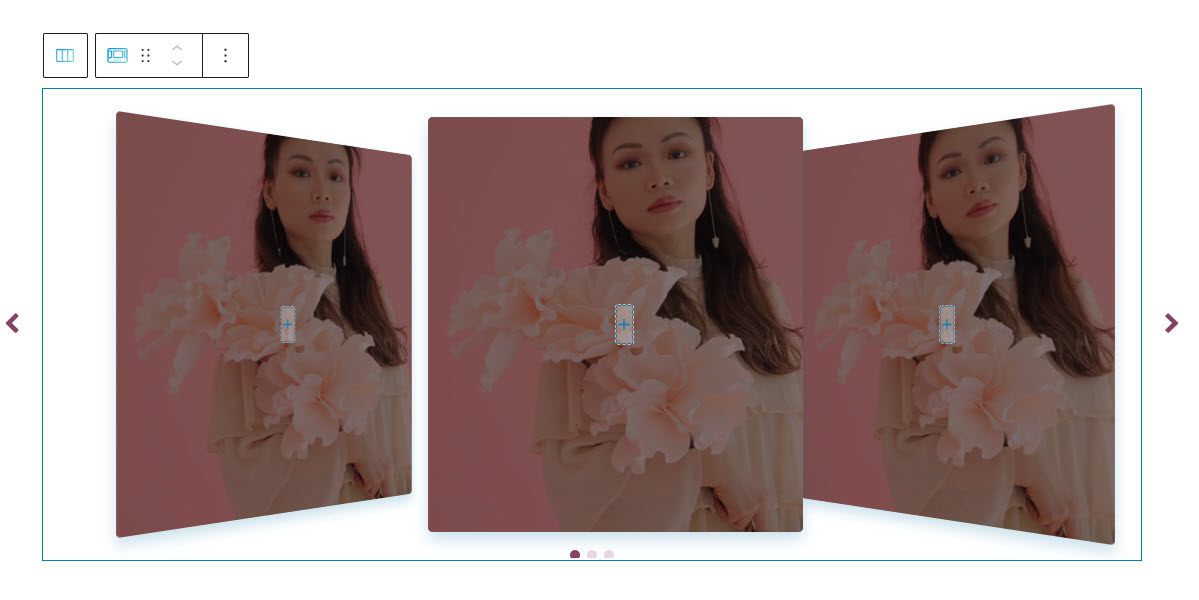
Concluzie
După cum puteți vedea, există multe plugin-uri video WordPress grozave disponibile. Fiecare are propriile caracteristici și beneficii unice. Alegeți pluginul care se potrivește cel mai bine nevoilor dvs. și începeți să adăugați videoclipuri pe site-ul dvs. WordPress astăzi.
Acum, dacă v-a plăcut acest articol și doriți să aflați mai multe despre cum să proiectați un site web WordPress , asigurați-vă că vă abonați la canalul nostru de Youtube și urmăriți-ne pe Twitter și Facebook !
